最近はスマートフォンでもきれいな動画が撮影できますよね。
いつも手元にあるモノだから撮影する機会もドンドン増えてる感じがします。
それでも運動会やスポーツ大会等のイベントを撮影するにはビデオカメラを使います。
先日も間近に控えた運動会の撮影のためにビデオカメラを探していました(←スグ無くす)。
今回は、その時発見した「未データ化のminiDVテープ」のお話です。ビデオカメラではなく。
劣化が心配。パソコンに未保存のminiDVテープ
探しモノの最中に小さめのダンボールに入ったminiDVテープを発見しました。
「まだ」と書いた付箋が貼られているのを見ると「まだパソコンに取り込んでいない」ようです。
確認してみるとやっぱりパソコンにもDVDにもない。
パソコンに保存していない映像をminiDVテープだけで保管するのは少し心配。
まだ miniDV のビデオカメラを使用しているなら上書きしてしまうかもしれませんし、テープの劣化もあるでしょうし。
それに何よりも、僕の場合ビデオカメラがないと再生できないのがイタイです。
ビデオカメラ自体がかなり古くなっているのでいつか再生できなくなるかも。
「スグにパソコンに保存しなくては!」
一度パソコンに保存しておけば、DVDにしたりスマホに入れたりLINEで送ったりもできるので幅が広がります。
端子がない。繋がらない。パソコンに取り込みできない!
それじゃ早速…とパソコンとビデオカメラを接続しようとしました。
…が、できません。
よく見るとビデオカメラとパソコンを接続する端子がない!
このminiDVのビデオカメラは今から十数年前に購入し、5~6年前まで使っていました。
その頃のパソコンにはIEEE1394端子があって、それとi.Link端子を繋いでパソコンと接続して映像を保存していました。

現在は家のパソコンすべて確認しても繋げられる端子がありません。
ビデオキャプチャケーブルを使ってみた
miniDVテープを再生できるモノを探してみたり、IEEE1394の拡張カードを考えたりしましたが、今回は…
を考えて、ビデオキャプチャケーブルを使うことにしました。
今回使ったのはこれ(↓)。GV-USB2です。
I-O DATA パソコン取り込み ビデオキャプチャー GV-USB2中身は以下のケーブルとサポートソフトCD-ROMが一枚入っています。

ちなみにCD-ROMに付属しているソフトウェアとして
の2つのソフトが添付されていました。
パソコンに保存。miniDVをデータ化する
後々編集なんかもしたいのでパソコンに保存することにします。
保存するために準備するもの
まずは準備として以下のものを用意します。
パソコンとビデオカメラをGV-USB2で繋ぐ
パソコンとデジタルビデオカメラを接続します。
ビデオカメラのAVケーブルとGV-USB2を接続します。

映像端子としてS端子を使う場合は、黄色のケーブルは繋がないようです。
GV-USB2のUSBをパソコンに挿したら接続はOKです。
パソコンでの操作
次に、映像録画用の「Light Capture」を起動します。
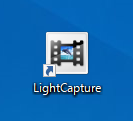
デジタルビデオカメラで再生すると映像が表示されます。
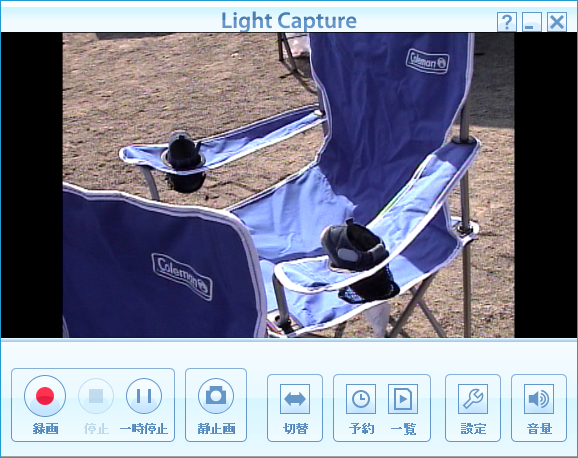
録画ボタンをクリックすることで録画を開始します。
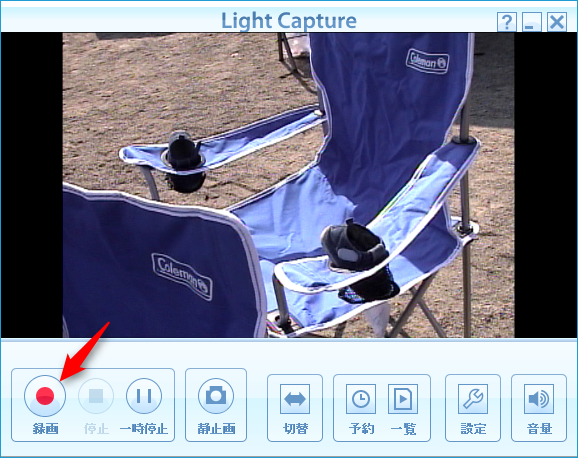
停止ボタンを押すことでファイルが保存されます。
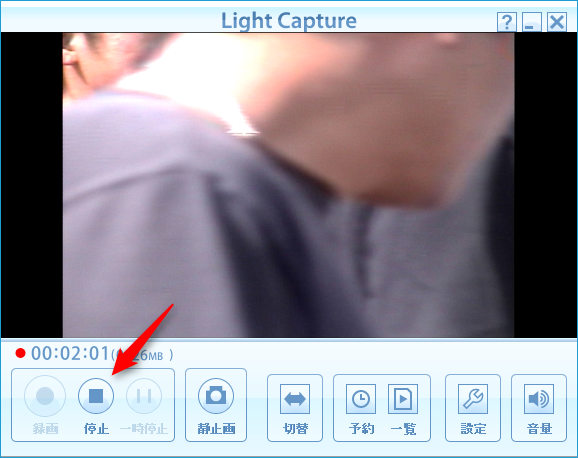
初期設定ではドキュメントフォルダ以下に「Light Capture録画フォルダ」が自動的に作られます。
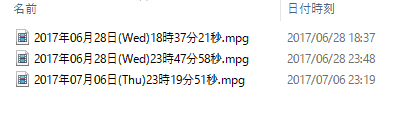
結構なサイズのファイルになるので余裕のあるドライブに保存するようにしましょう。
一つのminiDVテープに運動会と文化祭みたいに別の映像が入っている場合は停止ボタンを押して別のファイルにしておいたほうが良いかもしれません。
僕は録画ボタンを押した後放置していましたので一つのファイルになってしまいました(笑)
まとめ
全く問題なくパソコンにデータを保存できました。
これでずっと前のVHSもパソコンに保存できると思うので見られるうちにバックアップしておきたいと思います。
また、機会を見つけてIEEE1394の拡張カードを試してみたいと思います。
今回購入したのはコレです。
I-O DATA パソコン取り込み ビデオキャプチャー GV-USB2
こちらの記事もどうぞ


